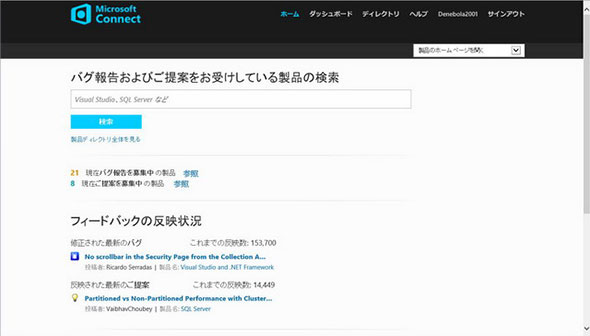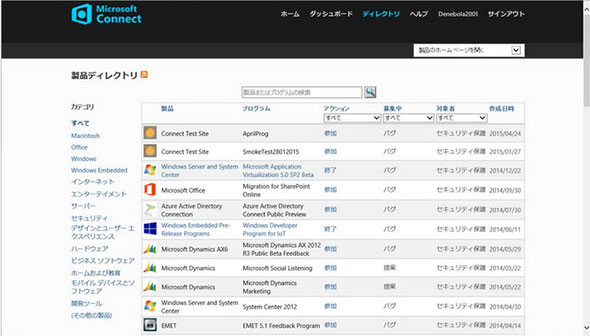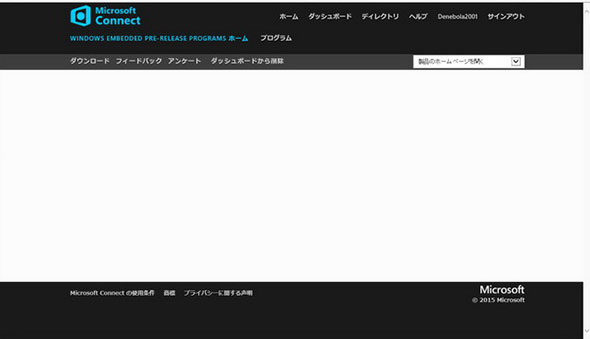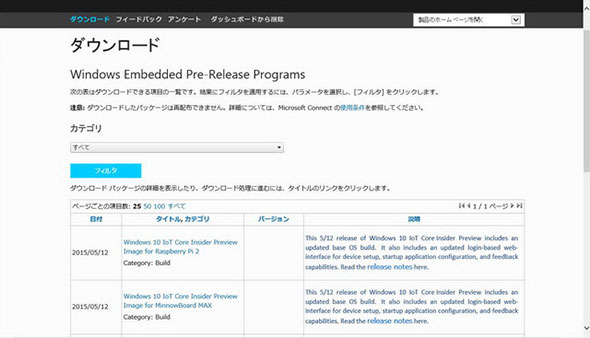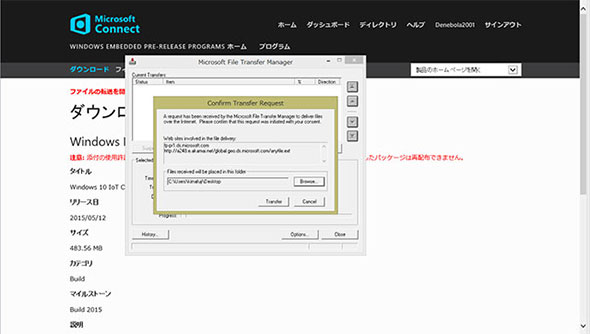こいつ、動くぞ!――Raspberry Pi 2でWindows10 IoT Coreを動かしてみる:ラズパイ2で遊ぼうぜ(1/2 ページ)
2015年4月末にリリースされた「Windows 10 IoT Core」。Raspberry Pi 2やGalileoといったボードコンピュータで動くこのWindowsでどんなことができるのか。まずはインストールから始めてみたい。
「Windows 10 IoT Core」(以下、Windows 10)のInside Previewがリリース(関連記事:Raspberry Pi 2で動く「Windows 10 IoT Core」プレビュー版が提供開始)されてから、Raspberry Pi 2やGalileoを持っている人は、ココロが「ざわっ」としただろう。
筆者ももちろんそのひとりで、一体何ができるのか取りも直さずインストールしてみることにした。それからこれまで約1月半経過しているが、インストールしたままほぼ手を入れていない状態ながらちゃんと動いているところを見ると、結構安定したバージョンとなっているようだ。
なお、一番大きな問題が、Raspberry Pi 2でWindows 10を動かすためには、Windows 10がインストールされているPCが必要になることだ。このため、手持ちのPCに「Windows 10 Insider Preview」を入れる前提で進めてほしい。普段使っていないPCがあればそれに入れればよいのだが、余分なマシンがない、という場合は今使っているPCに……。しかしあまりオススメはできない。
ちなみに筆者の場合、Windows 10 Insider Previewはソニー「VAIO Type P」(初期型)にインストールしたが、結構それなりに動いているし、今回のRaspberry Pi2のためにWindows 10のインストールSDカードを作ることもできたので、参考にしてほしい。
Raspberry Pi 2 関連記事
・ラズパイ2で遊ぼうぜ:「Raspberry Pi 2」をイジリ倒す(応用編1) PCからリモート接続する
・ラズパイ2で遊ぼうぜ:「Raspberry Pi 2」をイジリ倒す(基礎編2) HD対応とX Window Systemの起
・ラズパイ2で遊ぼうぜ:「Raspberry Pi 2」をイジリ倒す(基礎編1)、まずはOSを入れるのだ
ではまずそのインストール方法から見てみよう。
Windows Connectのサイトにログインする
まずはWindows Connectのサイトに行く。ダウンロードするためにはログインする必要があるので、Skypeなどで使っているMicrosoftアカウントがあれば、それでログインが可能だ。そのあと右上にある「ディレクトリ」をクリックする。
Windows 10のダウンロードページに移る
次に「製品ディレクトリ」の中の、上から6番目にある「Windows Embededded Pre-Release Programs」をクリック。
Windows 10をダウンロードする
Windows Embededded Pre-Release Programsのホームに移ったら、左上の「ダウンロード」をクリック。
本稿執筆時(2015年5月24日現在)では一番上の2015年5月12日の日付で「Windows 10 IoT Core Insider Preview Image for Raspberry Pi 2」が掲載されている。これをクリックしてダウンロードする。
全て英語のメッセージなので苦労かもしれないが、どこにダウンロードするのかを聞いてくるだけなので、ここは「Browse」でデスクトップなどを選べばよい。しかし、そのあとインストールする際にパスが通っているディレクトリでないとエラーが出てしまうので、事前に「C:\raspberry」など、分かりやすいディレクトリを作成しておき、そこに中身をコピーするのがベストだ。
Copyright © ITmedia, Inc. All Rights Reserved.